Các bạn có biết, messenger cũng có thể được truy cập thông qua một trang web riêng thay vì chỉ là một khung chat nhỏ trong giao diện của Facebook không? Nếu đăng nhập Messenger trên Google Chrome, người dùng hoàn toàn dễ dàng quản lý và xem tất cả cuộc hội thoại, cũng như có thể dùng được nhiều tính năng khác của Messenger.
Việc đăng nhập Messenger trên Google Chrome sẽ giúp người dùng dễ dàng quản lý và theo dõi trực tiếp các cuộc hội thoại từ Facebook Messenger ngay trên trình duyệt mà không cần phải cài đặt ứng dụng.
Hướng dẫn cách đăng nhập Messenger trên Google Chrome
Bước 1: Truy cập vào trang web của Messenger tại địa chỉ messenger.com. Sau đó click vào dòng "Đăng nhập bằng tài khoản Facebook" để tiếp tục, hoặc có thể click vào "Chuyển tài khoản để dùng một tài khoản Facebook khác" trong trường hợp bạn có nhiều hơn một tài khoản.
Nếu chưa có tài khoản facebook hãy tạo tài khoản facebook ngay để chat nhé.

Bước 2: Sau khi đăng nhập thành công, giao diện Messenger sẽ xuất hiện, trong đó:
- Phía bên trái hiển thị danh sách tất cả các cuộc hội thoại bao gồm hội thoại cá nhân và nhóm cơ bản.
- Phần màn hình giữa sẽ hiển thị nội dung các cuộc hội thoại tương ứng.
- Phía bên phải sẽ hiển thị các tùy chọn cho cuộc hội thoại đó.
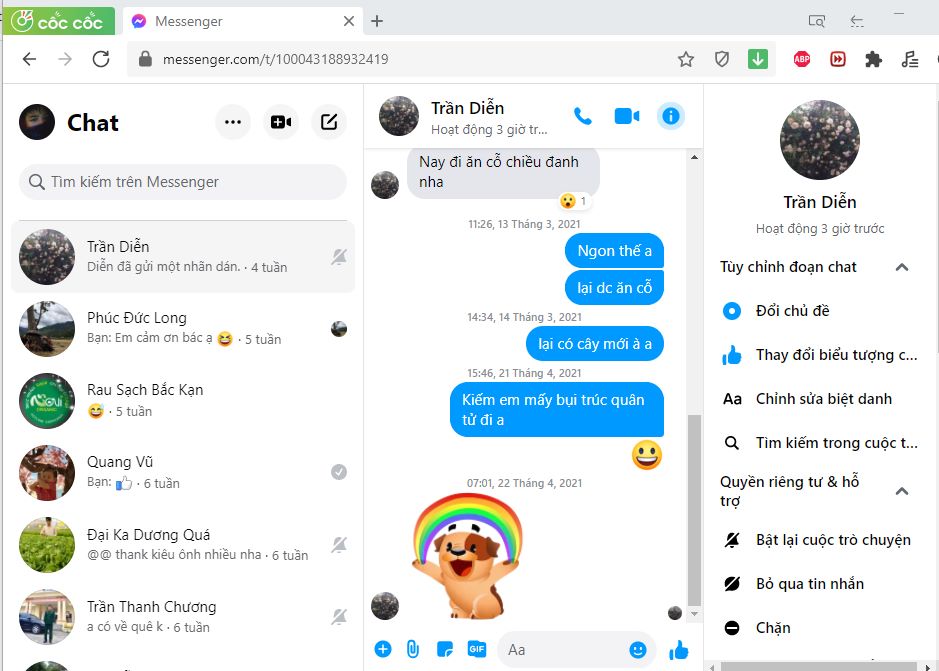
Về cơ bản, giao diện Messenger trên Google Chrome cũng tương tự với giao diện của Messenger phiên bản điện thoại, và các tính năng cũng không khác gì nhiều.
Bước 3: Trong cột bên trái, khi di chuột vào cuộc hội thoại các bạn sẽ thấy hiện lên nút dấu 3 chấm ở cuối của tên cuộc hội thoại đó. Click vào biểu tượng đó để hiển thị thêm các tùy chọn khác.
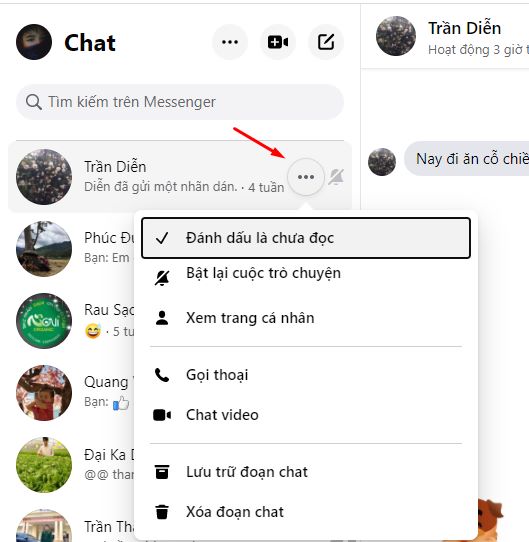
Bước 4: Khi muốn đăng xuất khỏi Messenger, các bạn chỉ cần click vào nút 3 chấm ở trên cùng ngang hàng với ảnh đại diện rồi chọn mục Đăng xuất.

Như vậy, mình đã hướng dẫn các bạn cách đăng nhập Messenger trên Google Chrome. Với những thao tác đơn giản dễ dàng thực hiện, mong các bạn thao tác thành công!










